Bresser WIFI color weather center Manuel utilisateur
PDF
Télécharger
Document
Station météo Wifi #7002580 Principe de fonctionnement Votre station météo BRESSER WIFI #7002580 doit être reliée à votre BOX INTERNET en réseau WIFI Elle envoie ces informations propres et celles relevées par ses capteurs externes, via la BOX INTERNET, à ou aux serveurs météos auxquels vous vous êtes inscris : > https://www.wunderground.com (uniquement en langue anglaise) > https://weathercloud.net (multi-langues et plus ludique) > A utiliser par défaut (plus intuitif) Lorsque vous souhaiterez obtenir les relevés de votre station, nous n’aurions qu’à utiliser l’un de ces deux sites/serveurs (en ayant au préalable créé un compte utilisateur et enregistré votre station météo grâce aux identifiants et mots de passe reçus par Email) Rappel : Afin de vous permettre d’interroger à distance les infos, votre station doit être toujours sous tension et en liaison WIFI avec votre BOX internet. >>>>> Il vous faudra respecter et réaliser les trois étapes suivantes : Première étape : Enregistrement et paramétrage sur les sites/serveurs Météo Vous devez utiliser au moins 1 de ces 2 serveurs proposés (De préférence https://weathercloud.net) > Créer un compte utilisateur et ajouter/configurer votre station météo utilisateur pour « WeatherCloud » (Multi-Langues et plus ludique) 1. Entrez l'adresse Web suivante pour le service "weathercloud" dans la barre d'adresse du navigateur Web : https://weathercloud.net 2. Tapez les données personnelles de l'utilisateur et cliquez sur « S’inscrire ». 3. Après l'enregistrement et la vérification de l'adresse e-mail, choisissez le point de menu "Appareils" dans le compte d'utilisateur. 4. Cliquez sur le lien « Créer un appareil » sous « Vos appareils » et suivez les instructions pour ajouter un nouvel appareil. Pour « Modèle », choisissez l'option « Série W100 » sous « CCL ». Pour « Type de lien », choisissez l'option « Lien météo Pro ». 5. Un « WeatherCloud ID » et une « clé » seront générés automatiquement par le service. Ils sont nécessaires pour la configuration ultérieure de la station météo. > Nous vous conseillons d’imprimer cette page obtenue REMARQUE ! Utilisez une adresse e-mail valide pour vous inscrire. Sinon, le service ne peut pas être utilisé. > Créer un compte utilisateur et ajouter puis configurer votre station météo pour le site serveur « Weather Undergroung » (Uniquement en anglais) 1. Entrez l'adresse Web suivante dans la barre d'adresse du navigateur Web "Weather Underground" : https://www.wunderground.com 2. Cliquez sur « Join » (en haut à droite) pour ouvrir la page d'inscription. 3. Tapez les données personnelles de l'utilisateur et cliquez sur « Inscription ». 4. Suivez les étapes de configuration suivantes. 5. Vous pouvez ajouter votre propre station météo sous le point de menu « Réseau de capteurs » « Connecter une station météo ». 6. Un « identifiant de station » et une « clé / mot de passe de station » seront générés automatiquement par le site et envoyés à l’Email communiqué pour l’inscription. Ils sont nécessaires pour la configuration ultérieure de la station météo. REMARQUE ! Utilisez une adresse e-mail valide pour vous inscrire. Sinon, le service ne peut pas être utilisé. Deuxième étape : Paramétrage de votre station Météo IMPORTANT > Afin d’accéder aux paramétrages de votre station, utilisez uniquement votre ordinateur préalablement Déconnecté de votre BOX INTERNET. Sinon vous ne pourrez pas y accéder. Configuration et Paramétrage d’une connexion WI-FI pour votre station météo et votre PC (Uniquement pour le paramétrage) 1. Si la station de base n'a pas encore été connectée à une box internet, elle passera en mode AP (mode point d'accès) après la première alimentation. L'écran affiche « AP » et le symbole de la synchronisation WI-FI. (Si cela n’est pas le cas, maintenez enfoncé 10 secondes (au minimum) la petite touche ronde n°20 située entre « Sensor » et « Wifi » 2. 2. Utilisez une tablette ou un ordinateur pour vous connecter au Wi-Fi. REMARQUE ! L'appareil concerné doit également être équipé d'une fonction WI-FI. IMPORTANT > Afin d’accéder aux paramétrages de votre station, utilisez uniquement votre ordinateur ou tablette préalablement déconnecter à votre BOX INTERNET. Sinon vous ne pourrez pas y accéder. 3. Dans les paramètres du système de l'appareil, affichez sur les paramètres W -LAN ou WI-FI et sélectionnez le réseau sans fil (SSID) nommé "PWS-XXXXXX". 4. Une fois la connexion établie avec le navigateur Web, entrez l'adresse IP « http: //192.168.1.1 » pour établir une connexion au menu de paramétrage de la station météo. REMARQUE ! Ajoutez toujours « http:// » (sans le « s ») à l'adresse IP pour éviter les erreurs de connexion dépendant du navigateur. Navigateurs recommandés : la dernière version de Chrome, Safari, Edge, Firefox ou Opera. 5. Définissez les paramètres suivants dans le menu des paramètres : Enregistrement clé (si une clé a été entrée) Sélectionnez « SETUP » Entrer dans le menu des paramètres Sélectionnez « ADVANCED » pour accéder au menu des paramètres Sélectionnez 'Recherche' Rechercher un routeur Sélectionnez le routeur WI-FI souhaité Si le routeur ne figure pas dans la liste, entrez manuellement le SSID. Sélectionnez 'Ajouter un routeur' Ajouter un routeur manuellement ** Sélectionnez le type de sécurité du routeur (normalement WAP2) Entrez le mot de passe du routeur (laissez le champ vide Enregistrement du mot de passe (si un mot de passe a été entré) Cocher pour confirmer le téléchargement sur Weather Fiche d'identité (si un identifiant a été entré) Entrez un « identifiant de station » enregistré à Wunderground * Entrez "Station Key" enregistré à Wunderground * Enregistrement clé (si une clé a été entrée) Cocher pour confirmer le téléchargement sur Weathercloud * Fiche d'identité (si un identifiant a été entré) Entrez un « identifiant de station » enregistré sur Weathercloud * Enregistrement clé (si une clé a été entrée) Entrez « Station Key » enregistré sur Weathercloud * Sélectionnez le serveur de temps underground * Cliquez pour confirmer les entrées si aucun mot de passe n'a été attribué) Page de paramétrages de votre station météo * Laissez le champ vide si l'inscription n'est pas encore disponible et que les entrées doivent être faites plus tard. ** La configuration manuelle nécessite des informations supplémentaires sur le routeur (y compris l'adresse IP, le SSID, etc.). Troisième étape : Visualisation des informations de votre station météo sur un appareil (Smartphone – Tablette – Ordinateur) connecté à Internet IMPORTANT > Afin d’accéder aux informations de votre station météo, votre smartphone, tablette ou ordinateur doivent être connectsé à un réseau INTERNET (que vous soyez chez vous et à un réseau externe si éloigné de votre BOX ou réseau G3/G4). Sinon vous ne pourrez pas les récupérer. 1. Ouvrez votre navigateur interne pour accéder à votre compte chez le serveur météo chez le quel vous vous êtes inscrit : https://www.wunderground.com ou https://weathercloud.net 2. Identifiez-vous puis visualiser les données de votre station météo. Profitez des informations de votre station météo BRESSER que vous soyez chez vous ou ailleurs sur le globe. ">
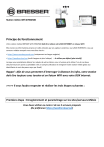
Lien public mis à jour
Le lien public vers votre chat a été mis à jour.